一.插入页眉
- 插入 -> 文档部件 -> 阈。
- 类别(C):选择(链接和引用)。
- 域名(F):选择(StyleRef)。
- 样式名(N):选择(标题1)根据你得标题选择。
- 阈选项:选中(插入段落编号)这样才能显示“第一章、第二章”。
- 插入章节标题用同样的方法,只是不需要第5步。
二.参考文献对齐
- 问题放大字体后,从第10开始编号后面出现空格,如下图:
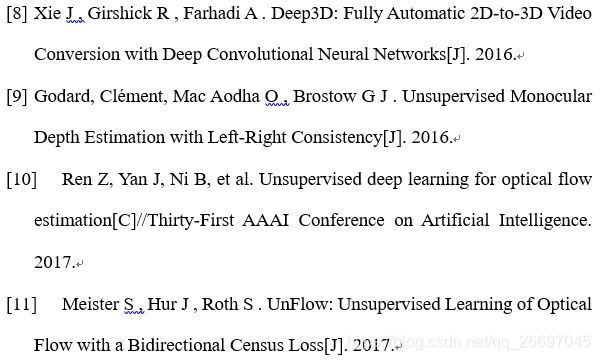
参考文献从第10个开始编号后面出现空格 - 解决:选中全部参考文献,定于新编号格式(D),编号格式 -> 编号样式(N) -> 字体(F),高级(V) -> 字符间距 -> 间距(S) -> 紧缩。
三.去掉页眉横线
- 空白页上面有横线:

页眉横线
双击页眉进入编辑状态,格式,清除格式。
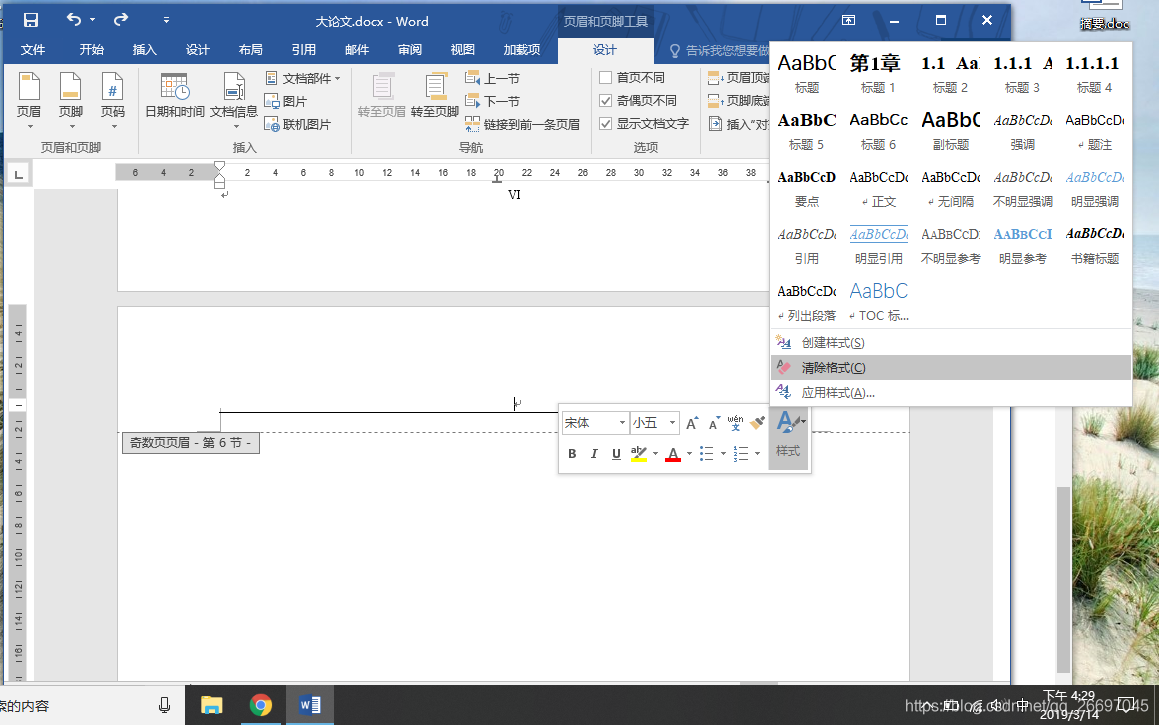
四.从当前页开始页码编号
鼠标放在开始页,插入,页码,设置页码格式,选中“起始页码为1”.
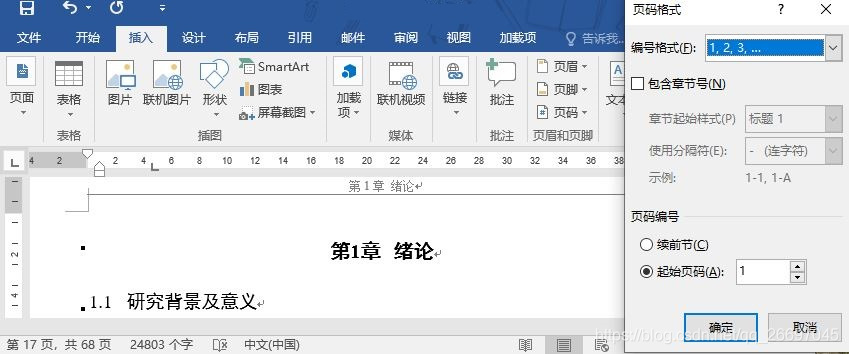
五.调整目录中的标题编号与内容间隔
[参考]
六.分页符和分节符
- 在<布局><分割符>下有<分页符>和<分节符>。
- <分页符>就是从下一页开始,页码自动连续。
- <分节符>包含<下一页><连续><奇数页><偶数页>。默认页码从1开始。如果不让页码重新开始,请先把鼠标放在分节符后的新节的章节标题上或内容上,<插入><页码><设置页码格式>选择<续前节>。
- 如果想看插入的符号,可以点击<文件><选项><显示><显示所有格式标记>。
- 分节符和分页符后的章节标题差异见下图。
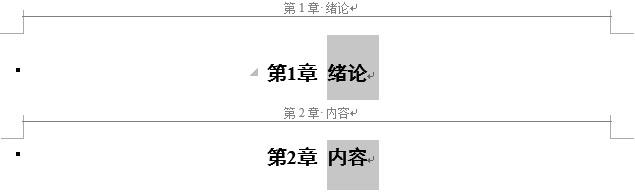
分节符和分页符后的章节标题差异。“第1章”前有分节符,所以上部阴影多;“第2章”前有分页符,所以上部阴影少。
七.公式居中括号右对齐
[参考]
























 2007
2007

 被折叠的 条评论
为什么被折叠?
被折叠的 条评论
为什么被折叠?








